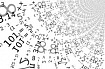Прежде чем перейти к статье, хочу вам представить, экономическую онлайн игру Brave Knights, в которой вы можете играть и зарабатывать. Регистируйтесь, играйте и зарабатывайте!
Перевод подготовлен в рамках онлайн-курса "Flutter Mobile Developer".
Приглашаем всех желающих на бесплатный двухдневный интенсив «Создаем приложение на Flutter для Web, iOS и Android». Узнать подробности и зарегистрироваться можно здесь.

Честно говоря, мне никогда особо не нравилось тестирование — оно затягивает разработку в целом и нередко усложняет обновление кодовой базы. После череды катастрофических поражений, я, наконец, взялся за матчасть и разобрался, как на самом деле работает тестирование. Забавно, но в результате я полюбил тесты, чего я даже не мог представить в прошлом.
Кроме того, какое-то время я не писал статьи, поэтому мне показалось отличной идеей вернуться к перу и рассказать, как мои неудачи в определенном деле в конечном счете привели к тому, что оно стало неотъемлемой частью разработки.
Давайте начнем.
Тестирование виджетов — что же это такое на самом деле?
Flutter-приложение имеет множество виджетов, предназначенных для самых разных целей. Виджеты имеют специфические макеты и интерактивные элементы, при этом у каждого свое назначение. В процессе разработки приложения в какой-то момент ты начинаешь путаться в его элементах. Из-за моей любви к физике, пускай и безответной, мне нравится одна фраза:
Может ли взмах крыльев бабочки в Бразилии вызвать торнадо в Техасе?
Эта фраза относится к теории хаоса, но мне нравится думать, что точно так же одно какое-то внесенное вами изменение в приложение, вроде никак не связанное с остальным кодом, может незаметно для вас нарушить его работу. Благодаря тестированию виджетов вы сможете проверять элементы своего приложения, обычно отдельные виджеты, в специальной среде и тем самым гарантировать, что упомянутый выше «торнадо в Техасе» не попадет в запланированный на ближайшую пятницу производственный релиз.
Обычная практика заключается в том, что пишется несколько групп тестов, проверяющих различные функциональные особенности виджета, например: на месте ли визуальные элементы, дают ли интерактивные элементы желаемый результат, работает ли анимация и т. д.
Кроме того, можно написать «золотые» тесты — тесты, которые проверяют, что ваши виджеты по-прежнему совершенны до последнего пикселя после нескольких месяцев полуночного кодинга и спринтов по программированию на кофеиновом допинге. Мы рассмотрим все это, но сначала о главном.
Основы тестирования
Тесты обычно находятся за пределами удобной и уютной папки lib и располагаются в собственной папке test.

Тесты виджетов выполняются в тестовой среде Flutter, а не на физическом или эмулируемом устройстве, поэтому не следует забывать о связанных с этим ограничениях.
Давайте посмотрим на структуру теста:
Если пройтись по верхам, все выглядит довольно просто:
В функции
main(), судя по всему, находятся тесты.Функция
testWidgets(), как следует из названия, содержит сам тест.Внутри функции
testWidgets()имеется описание теста и место для написания собственно кода теста.
Я отношусь к тем людям, которые учатся вождению только после того, как разберутся с принципом работы двигателя внутреннего сгорания. Так что давайте подробнее рассмотрим эту функцию и посмотрим, что она делает.
Разбор функции testWidgets()
Начнем с testWidgets — а почему бы и нет?
Давайте посмотрим, какие возможности скрывает эта функция.
Пропуск теста целиком
Давайте представим, что некий Нэш, кем бы он ни был, попросил вас написать слишком много тестов, и вы понимаете, некоторые получились совсем корявыми. Не беда — вы можете пропустить их целиком, используя флаг skip.
То есть тест не может показать неудачные результаты, если вы пропустите его. ¯\_(ツ)_/¯

Добавление тайм-аутов в тест
Это чуть более сложный прием, так как имеется два параметра для установки тайм-аута для теста.
Не вдаваясь в подробности, почему это делается именно таким образом, опишем суть этого действия: initialTimeout — основной используемый тайм-аут, который может быть увеличен, но на значение, НЕ ПРЕВЫШАЮЩЕЕ значение параметра timeout.
Для увеличения тайм-аута мы можем сделать так:
Таким образом добавляется время к начальному тайм-ауту, но если прибавка превысит значение параметра timeout, то превышение не будет учитываться.
Небольшое отступление: изучение функций setUp() и tearDown()
Перед тем как перейти к дальнейшему рассмотрению функции testWidgets(), узнаем побольше об одной полезной особенности среды тестирования Flutter — возможности задавать необходимые настройки перед тестированием и выполнять необходимую очистку после завершения тестирования.
Это делается с помощью четырех функций:
setUpAll() и tearDownAll() вызываются один раз — до и после выполнения тестов соответственно. setUp() и tearDown() вызываются до и после КАЖДОГО теста. Эти функции помогают с подготовкой и очисткой среды.
Важно помнить, что одни и те же функции вызываются для каждого теста.
Обратно к testWidgets(): изучение вариантов тестов
Иногда один тест необходимо выполнить для нескольких значений, каждое из которых требует своей настройки и очистки, но при одном и том же тестовом коде.
Как мастер плохих примеров, предложу следующий: допустим, у нас есть три цвета, в отношении которых мы должны выполнить один и тот же тест. Давайте поместим их в перечисление (enum):
Далее мы создаем вариант теста, который позволяет запустить один и тот же тест для нескольких значений:
Мы видим знакомые нам функции setUp() и tearDown(), хотя и с разными параметрами, и можем выполнить настройку для каждого значения, однако самая важная вещь здесь — это get values.
Теперь мы можем добавить значения WidgetColor в вариант теста:
В результате этот вариант может запустить тест для всех значений WidgetColor. Теперь мы можем передать это в наш тест с помощью параметра variant:
При запуске этого теста он будет выполнен три раза для всех значений WidgetColor:

Теперь, когда мы ознакомились с основной функцией, мы можем заняться изучением тестирования более подробно. Это будет во второй части статьи.
Узнать подробнее о курсе "Flutter Mobile Developer".
Участвовать в интенсиве «Создаем приложение на Flutter для Web, iOS и Android»